月額料金2,178円~と格安のスタディサプリ。
無料体験もやっていますので、気軽に試すことができますよね。
でも…
辞めたくなった時にサクッと辞められないのでは困ります。
それに、「退会」とか「利用停止」などの違いも分かりにくいですよね。
という訳で今回は、スタディサプリの退会や利用停止の方法についてまとめていきます。
簡単にできるので、ぜひ参考にしてみてくださいね。
スタディサプリを退会/利用停止する方法
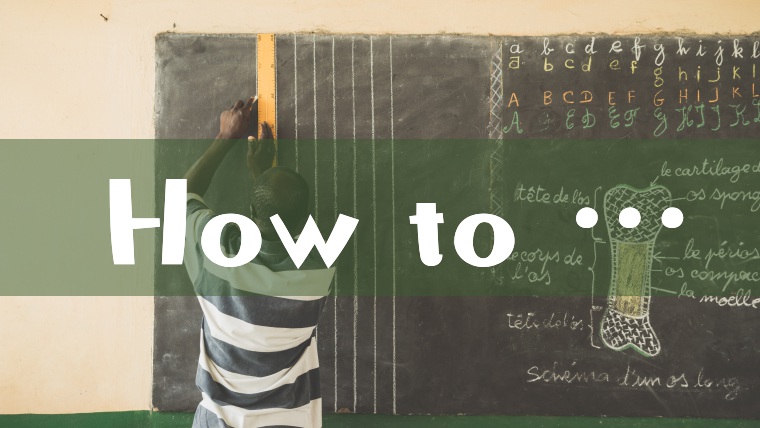
では早速、スタディサプリの退会/利用停止の方法をまとめていきますね。
サポートwebからコースの利用停止をする【とりあえずこれだけでOK】
今使っているコースをやめたいだけの場合は超簡単です。
まず、スタディサプリの【サポートweb】にログインをします。

ここで登録したメールアドレスとパスワードを入力しますよ。
そして【利用照会】のページに飛びます。
退会したい学習者が選択されていることを確認したら、【利用を停止する】をクリック。

そうすると改めてパスワード入力を求められるので、先ほどと同じパスワードを入力します。

すると、アンケート協力してくれないかと質問されます。
どちらでも好きな方を選択しましょう。
この時点ではまだ利用停止できていないので注意!
まだブラウザを閉じないで下さいね。

【アンケートに答えずに停止する】を選んだらこの直後、
【アンケートに答える】を選択したらアンケート終了後に、この画面に切り替わります↓

こう表示されたら利用停止は完了です!
コースの課金を止めたいだけならここまでの操作でOK。
簡単に利用停止が出来ました!
学習者アカウントを削除する
そしてここからは、データやアカウントを完全に削除したい人の手順です。
まず、学習者アカウントを削除していきます。
兄弟で利用している場合は、削除したい学習者アカウントだけを消していきますよ。
まずは削除したい学習者の【学習者web】にログイン。
メールアドレスとパスワードを入力します。

そしてパソコンの場合は右上の【人型のアイコン(プロフィール画像)】をクリック。
そして【プロフィール】を選択します。

そうすると画面左側に【退会】というボタンが現れるので、こちらをクリックします。

退会する際の注意事項が出てきますので、よく読みましょう。
大丈夫そうなら、【退会ボタン】をクリック。

これで学習者アカウントが削除できました。
サポートwebから退会手続きをする
最後に、保護者用アカウントの《サポートweb》を削除します。
兄弟や家族が一人でもスタディサプリを利用している場合はサポートwebは削除できませんよ。
全員の《学習web》を削除してから、《サポートweb》の削除を行います。
先ほどと同じように、【サポートweb】にログインをします。
今度は【アカウント設定】→【サポートweb登録情報を編集する】と進みます。

すると下の方に【退会したい場合はこちら】と出てきますのこちらをクリックします。

先ほどと同じように、画面に従って行けばすんなり解約ができますよ。
ここまで行えば、アカウントもデータも全て消すことができます。
退会と利用停止の違いって?
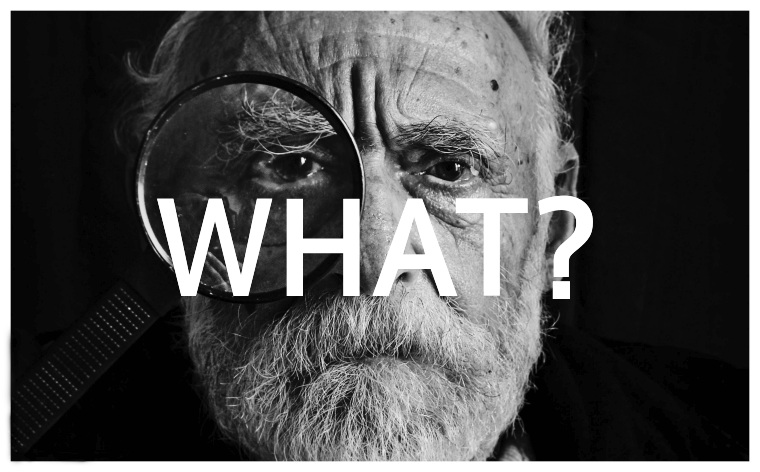
先ほどから「退会」・「利用停止」など似たような言葉がいくつか出てきましたが…
これらはどのように違うのでしょうか?
ここで一旦整理していきましょう。
【利用停止】はコースだけをやめる場合
【利用停止】というのは、現在契約しているコースだけを解約する場合です。
この場合、今までの学習履歴やアカウントなどは残ります。
なので今後スタディサプリを再開する可能性がある人は【利用停止】だけを行うのが良いですよ。
アカウントを完全削除する場合は【退会】手続きをする
一方で【退会】をすると、今までに蓄積されたデータは完全に削除されます。
学習履歴や個人データなど一切が消えてしまいます。
「もう絶対にスタディサプリは使わない!」って人はこの【退会】まで行いましょう。
ちなみに今までに利用していた人の兄弟が受講する場合でも、14日間の無料体験を行うことができますよ。
詳しくはこちらの記事で解説しています↓
退会/利用停止する際の注意点

ここでは、スタディサプリを退会/利用停止する際の注意点について解説していきますね。
退会/利用停止は更新日の前日がおすすめ
スタディサプリを退会/利用停止する場合には、更新日に注意しましょう。
コースの利用停止をしたらその瞬間からサービスが使えなくなってしまいます。
残り日数の日割りはされないので注意が必要です。
支払った期間分をフルで活用するのなら、更新日の前日に利用停止するのがおすすめです。
一括払いを選んだ人は残りの月の分は返金されますよ。
詳しくはこちらで解説しています。
無料体験中に退会したい場合は?
無料体験期間中の場合でも、上記と同じ手順で解約することができますよ。
無料体験期間は14日間なので、退会をしたい人は期間が終わる前に忘れずに解約をするようにしましょう!
スマホアプリからは退会/利用停止ができない
実はこの一連の操作、スマホアプリからはできないんです。
PCやスマホのwebブラウザから退会/利用停止の申請を行う必要があります。
ブラウザとは
- Google Chrome
- Internet Explorer
- Firefox
- safari
などのことを指します。
今このページを見ているソフトのことですね!
まとめ:スタディサプリの利用停止/退会方法は簡単
- 利用停止だけなら1分で終わる
- データもアカウントも全て消したい人は退会手続きまで行おう
- ただし、更新日には注意が必要
- 更新日の前日に利用停止/退会手続きをするのがおすすめ
今回はスタディサプリの利用停止/退会の方法についてまとめていきました。
利用停止だけならタップしていくだけ、1分もあれば終わります。
電話など面倒なことをしなくていいのは嬉しいですよね。
無料体験期間でも同じような手順で解約できますので、お気軽に試すことができますね。
もしスタディサプリが気になっているのなら早めにお試ししてみるのがおすすめ。
もし合わなければ塾や予備校探しにシフトしていけますしね。
自分に合う勉強法を早くに見つけるためにも、行動はすぐに始めたほうが良いですよ。
この記事があなたのお役に立てたなら幸いです!
小学生・中学生はこちら
高校生・大学受験生はこちら
























